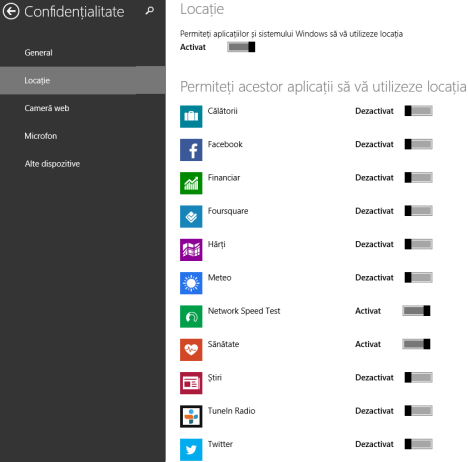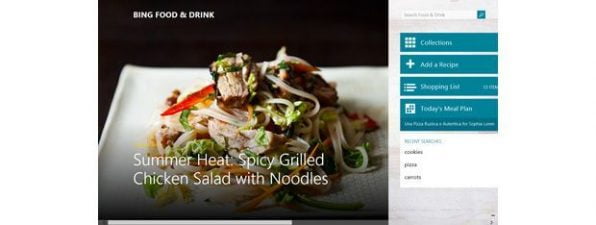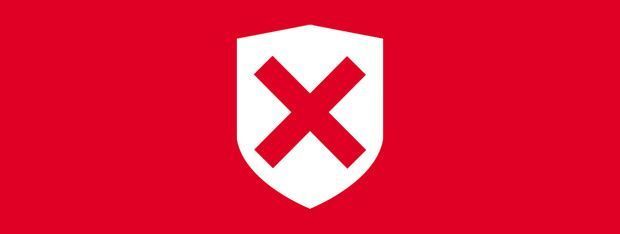
Windows 8.1 aduce multe îmbunătățiri, unele dintre ele nefiind comunicate foarte clar de către Microsoft. Una dintre aceste schimbări este faptul ca Windows 8.1 oferă un control foarte bun al confidențialității în lucrul cu aplicațiile din Magazinul Windows. După cum veți vedea din acest ghid, aceste setări sunt foarte detaliate și foarte utile.
Setările de Confindențialitate ce erau Disponibile în Windows 8
În Windows 8, în Setări PC există o secțiune numită Confidențialitate unde se găsesc trei setări.
Poți seta doar dacă aplicațiile Windows pot folosi locația, numele și poza contului dvs., și de asemenea puteți alege să îmbunătățiți Magazinul Windows prin trimiterea URL-urilor conținutului web utilizat de aplicațiile pe care le folosiți.
În Windows 8.1 secțiunea Confidențialitate din Setările PC conține 5 categorii, fiecare dintre acestea având, la rândul lor, mai multe setări și permisiuni. Din punctul meu de vedere aceasta este un mare pas înainte.
Cum să accesați Setările de Confidențialitate în Windows 8.1
Înainte de toate, haideți să vedem cum ajungem la aceste setări. Deschideți Setările PC. Dacă nu știți cum să faceți acest lucru vă invităm să citiți acest ghid: Șase Moduri de a Accesa Setări PC
Apoi, dați clic sau apăsați Confidențialitate.
Aici veți găsi 5 categorii. Primele două (General și Locație) sunt legate de setările de Confidențialitate. Celelalte trei se referă la permisiunile pe care le acordați aplicațiilor din Magazinul Windows, cum ar fi accesul la dispozitive precum camera web, microfonul sau altele. Totuși, trebuie menționat că aceste permisiuni nu sunt valabile și pentru aplicațiile tradiționale, folosite pe desktop.
În acest ghid ne vom axa pe primele două categorii ale secțiunii Confidențialitate: General și Locație. Despre celelalte categorii vom discuta într-un articol viitor.
Cum se configurează Setările Generale de Confidențialitate în Windows 8.1
Să aruncăm o privire asupra categoriei General. Aici veți găsi comutatoare pentru următoarele setări de confidențialitate:
- "Aplicațiile pot utiliza numele meu, imaginea mea și alte informații de cont" – această setare este foarte clară și multe aplicații Windows 8.1 vor avea nevoie de această permisiune (de ex. Skype).
- "Permit aplicațiilor să-mi utilizeze ID-ul publicitar pentru experiența personalizată în aplicații (dezactivarea acestei opțiuni va reseta ID-ul)" – Microsoft creează un ID publicitar bazat pe contul dvs. Microsoft. Dacă nu doriți ca acesta să fie folosit pentru publicitatea din aplicații, dezactivați-l. Acest lucru nu presupune că nu veți vedea reclame în aplicațiile care folosesc anunțuri publicitare, ci doar faptul că aceste reclame nu vor fi personalizate conform activității dvs. de pe contul Microsoft.
- "Activați filtrul SmartScreen pentru a verifica conținutul web (URL-urile) utilizat de aplicațiile Magazin Windows" – aceasta este o nouă și importantă caracteristică de securitate. Windows 8.1 folosește filtrul SmartScreen pentru a se asigura că aplicațiile nu accesează și nu prezintă utilizatorilor pagini web rău-voitoare. Vă recomandăm cu tărie să nu dezactivați acestă setare.
- "Afișați sugestii de text bazate pe ceea ce se tastează și se scrie pe acest PC (dezactivarea opțiunii va reseta sugestiile)" – această setare este foarte explicită, nemaifiind nevoie de alte explicații.
- "Permiteți site-urilor web să ofere un conținut local relevant prin accesarea listei de limbi" – unele aplicații din Magazinul Windows oferă conținut bazat pe limba sistemului de operare. Dacă nu doriți acest lucru, dezactivați această caracteristică.
Pentru a Activa sau Dezactiva oricare dintre aceste opțiuni, mutați comutatorele pe poziția dorită.
Cum să configurați ce Aplicații au acces la Locația Dvs.
O altă mare îmbunătățire adusă de Windows 8.1 este aceea că puteți configura în detaliu care aplicații vă pot utiliza locația și care nu. Deschideți Setări PC, mergeți la secțiunea Confidențialitate, apoi accesați categoria Locație.
Aici veți vedea un comutator global numit "Permiteți aplicațiilor și sistemului să vă utilizeze locația". Dacă îl dezactivați, nici una dintre aplicațiile Magazin Windows nu va folosi locația dvs. Dacă lăsați comutatorul pe opțiunea Activat, aplicațiile nu vor folosi oricum locația dvs. Veți putea seta individual fiecare aplicație care doriți să utilizeze locația dvs, mutând comutatorul ei pe poziția Activat.
Nouă ne-a plcut foarte mult această abordare și sperăm că și vouă o să vă fie pe plac.
Concluzie
Sperăm că veți considera acest articol folositor. Dacă aveți sugestii sau întrebări nu ezitați să folosiți formularul de mai jos.


 18.11.2013
18.11.2013